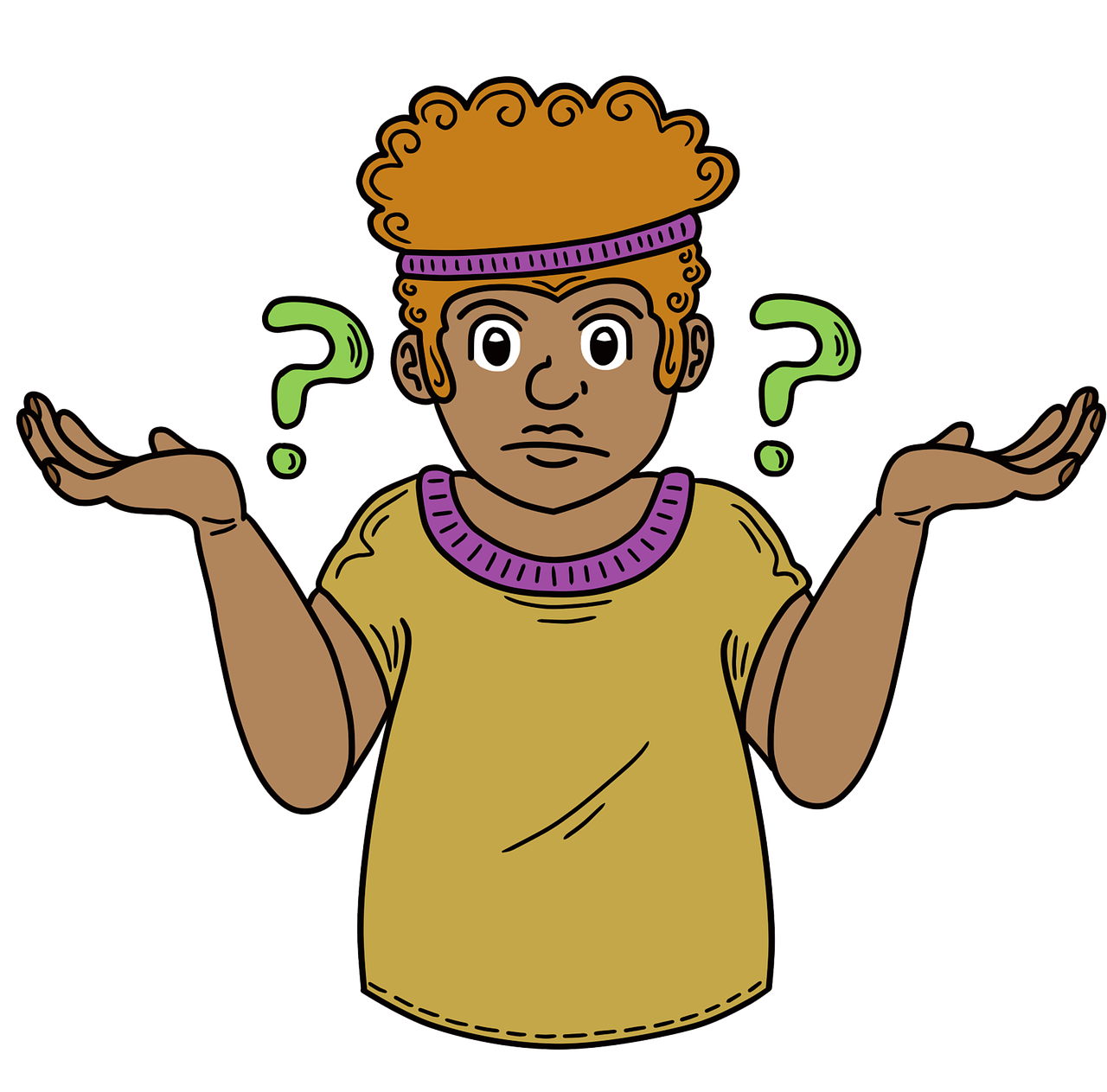
OpenSeaでNFTを買ったんだけど、これはどうやったら保存できるの?スクショ?

スクショもたしかに方法のひとつ!でもいくつか方法があるから、 スマホとパソコンそれぞれの方法を解説していくね!
- OpenSeaでNFTの画像を保存する方法
- スマホ・パソコンそれぞれでの操作方法
- NFTを保存するときの注意点

OpenSeaでNFTを購入したあと、どうやって保存していますか?
スマホで長押ししても、保存される様子はないし、パソコンの右クリックで保存してみたらAVIFっていう、あまり馴染みのない画像形式になっていてよくわからない!という方が多いのではないでしょうか!(そして結果、スクショ。)
もちろん、スクショで困っていない方はそのままでも大丈夫ですが、保存方法は色々あるので、こっちの方が使いやすいかも!というやり方があるかもしれません。
今回は、OpenSeaでNFTを買ってみたけど、NFTの画像の保存のやり方を知りたい!という方向けに、スマホ・パソコンそれぞれの画像保存の方法をご紹介します。

パソコンでのやり方が知りたいかたはここからジャンプ!
スマホでメタマスクとOpenSeaを接続する方法
スマホでNFT画像を保存する方法の前に、徹底したいメタマスクとOpenSeaの接続方法について解説します。NFTの売買だけでなく、自分のNFTの閲覧をするときにもメタマスクとOpenSeaの接続が必須ですが、必ず下記の方法で行いましょう。
①メタマスクにログイン
②メタマスクのブラウザからOpenSea公式【https://opensea.io/】にアクセス
OpenSeaのアプリが存在しますが、閲覧向きで、OpenSeaのアプリからだと画像保存ができないので、その点でもメタマスクのブラウザを使用する必要があります。
また、OpenSeaを装った偽サイトが多く存在しています。Google ChromeやYahooなどの検索エンジンから検索してサイトにアクセスするのはリスクが大きいので、上記の公式URLを確認してアクセスしてください。
頻繁に使うURLだと思うので、ブックマークをしておくことをおすすめします。
▼メタマスクからOpenSeaへのアクセス・ブックマークの詳しい手順を解説します。
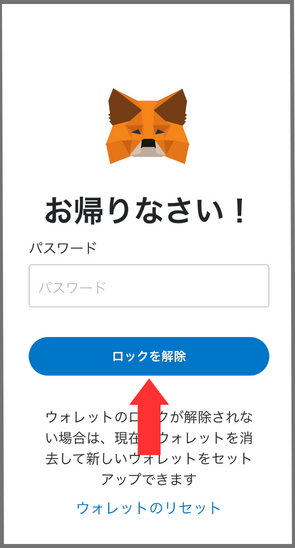
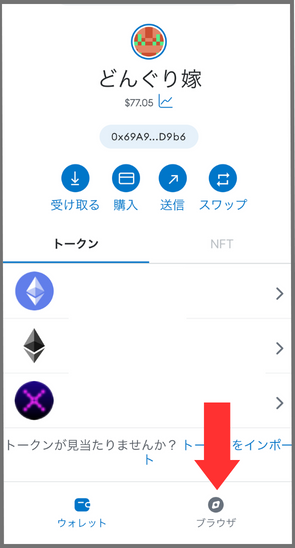
①メタマスクを開き、パスワードあるいはFaceIDなどでロック解除をします。
②画面下部のブラウザをタップしましょう。
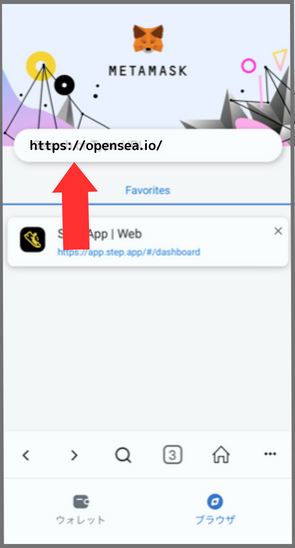
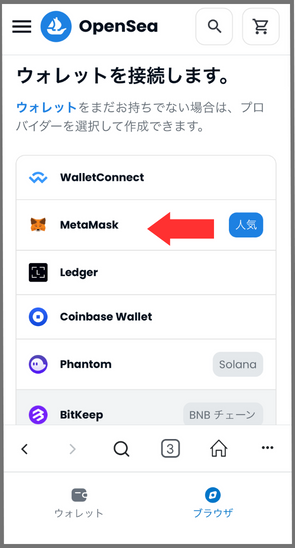
③ブラウザ検索から「https://opensea.io/」にアクセス(アドレス間違いに要注意!!)
④メタマスク接続を選択し、署名してログインしましょう。
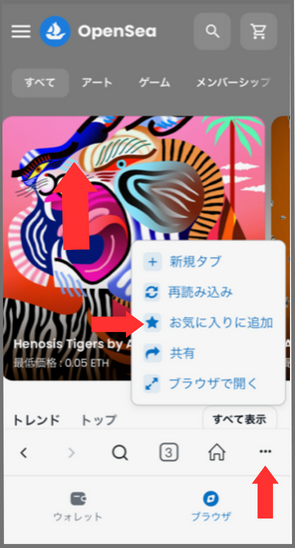
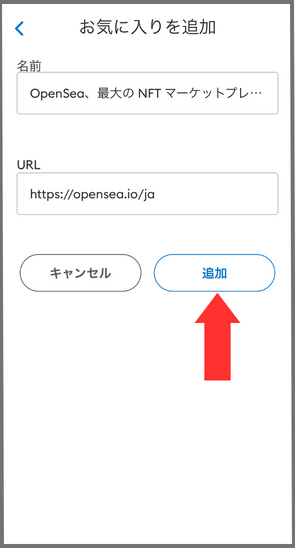
⑤トップ画面で、右下のメニューボタンをタップして☆お気に入りに追加を選択。
⑥追加をおして、ブックマーク完了。

一回ブックマークしておけば、次回以降アクセス先にびくびくせずに接続できるからちょっと安心!
スマホでNFT画像を保存する3つの方法
OpenSeaで買ったNFT画像をスマホに保存する方法を、3つご紹介します。
・スクリーンショットをとって保存
・別のブラウザを開いて保存【iPhone&Android】
・画像をドラッグして保存【iPhoneのみ】
スクリーンショットをとって保存
1つ目の方法が、スクリーンショットをとって保存する方法。特に他のやり方を知らない場合は、手っ取りばやくできる保存手段ですね。
ただし、スクリーンショットの場合、
といったデメリットがあります。

NFTを使って他の画像とかをつくったりする場合、背景透過(イラスト部分だけの切り取り)ができないと不便なので、そんな方にはこの後の方法がおすすめ!
別のブラウザを開いて保存
2つ目の方法は、別のブラウザ(ウィンドウ)を開いて保存する方法。こちらは、iPhone、Android共に使える方法です。
①保存したいNFTのページにいく
②メニューボタンから『ブラウザで開く』を選択
③NFT画像を長押し
④『写真に保存』を選択

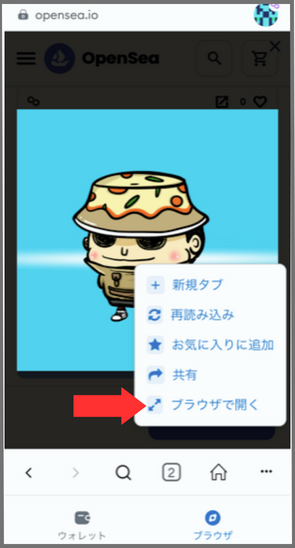
▲右下のメニューから、『ブラウザで開く』をタップ。メタマスクアプリから出て、通常のスマホブラウザで新たにページが開きます。
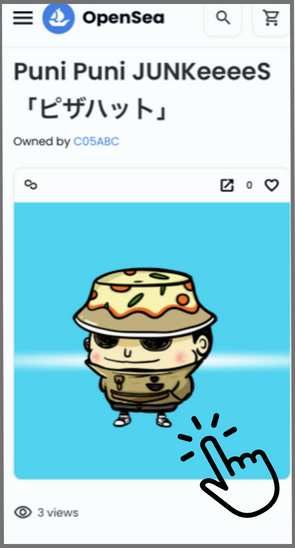
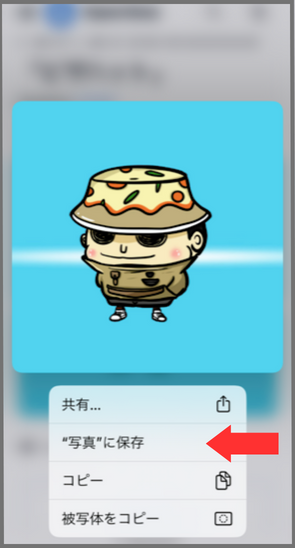
▲NFT画像を長押しすると、メニューが表示されるので、「写真に保存」を選択。

これで、スマホの写真フォルダ最後尾に追加されるから、確認してね!
画像をドラッグして保存【iPhoneのみ】
3つ目の方法は、NFT画像をドラッグして写真フォルダに保存する方法です。パソコンじゃないのにドラッグ!?と思う方もいらっしゃるかもしれません。ただし、残念ながらこれは、iPhoneのみの機能となっています。

初めて知ったときはびっくり!一緒にやってみよう☆
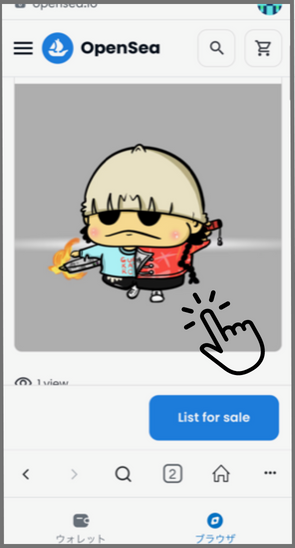
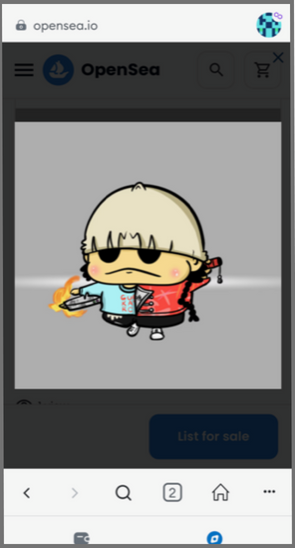
▲保存したいNFT画像のページにアクセスし、画像をタップすると、黒背景で再表示されます。
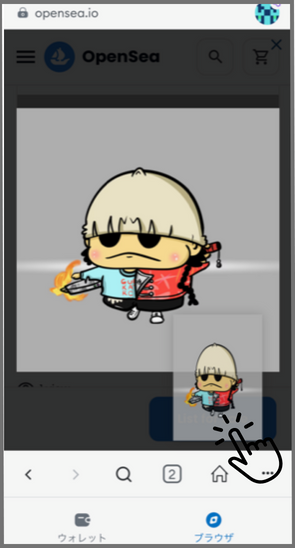
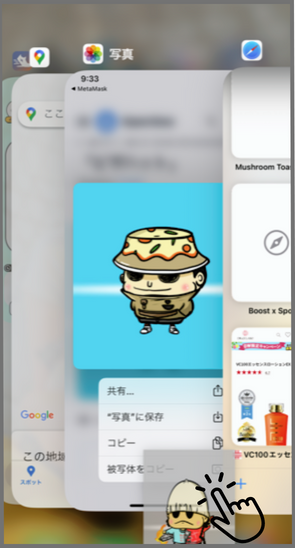
▲画像を長押しすると、上図のように移動ができるようになります。
右手は画像を押したまま、左手でブラウザを切り替えたり、ホーム画面に戻って写真アプリに移動しましょう。
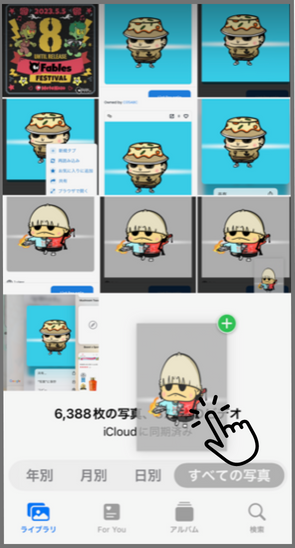
▲写真アプリに移動できたら、右上に『+』が表示されるので、ここで右手を離せばフォルダに追加されます。
【パソコン】OpenSeaでNFT画像をダウンロード(保存)するやり方
OpenSeaで買ったNFT画像をパソコンに保存する方法を、3つご紹介します。
・スクリーンショットをとって保存
・マウスの右クリックで保存
・全画面表示にして保存
スクリーンショットをとって保存
1つ目の方法が、スクリーンショットをとって保存する方法。一番お手軽で、スマホ同様、特に他のやり方を知らない場合は、手っ取りばやくできる保存手段ですね。
ただし、スクリーンショットの場合、こちらも
といったデメリットがあります。
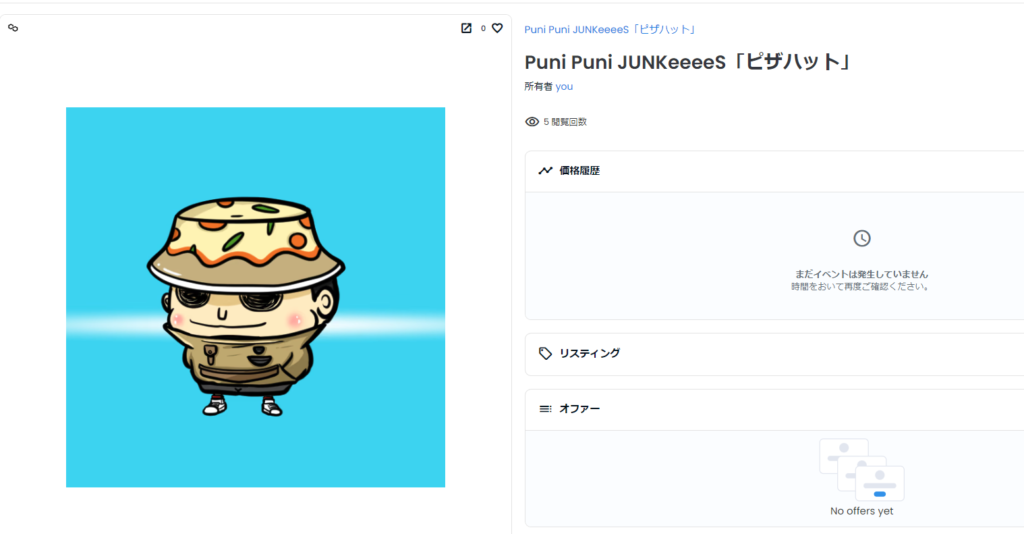
▲保存したいNFTのページにいって、スクリーンショット。

ウルトラ便利なショートカットキーをご紹介します☆『Shift+Windows+S』(Windowsの場合)
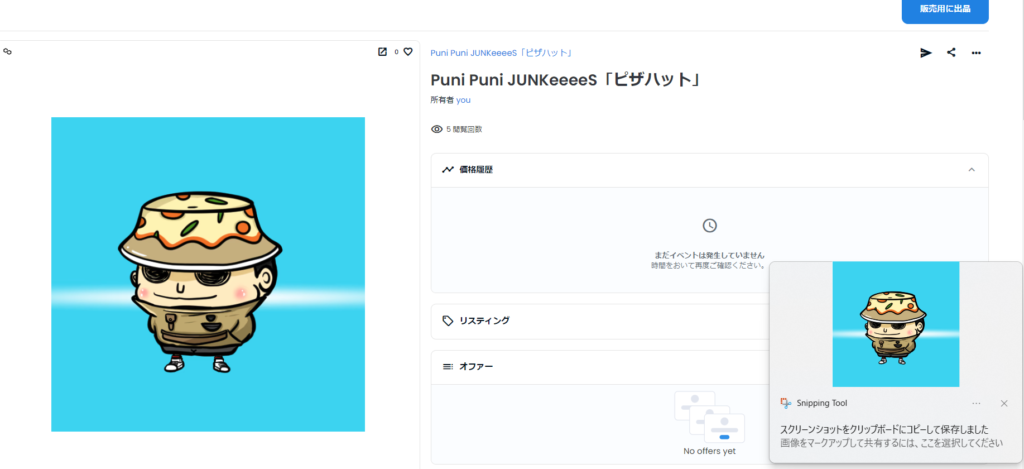
▲右下に、『クリッピングボードにコピーして保存しました』と表示されるのでクリックします。
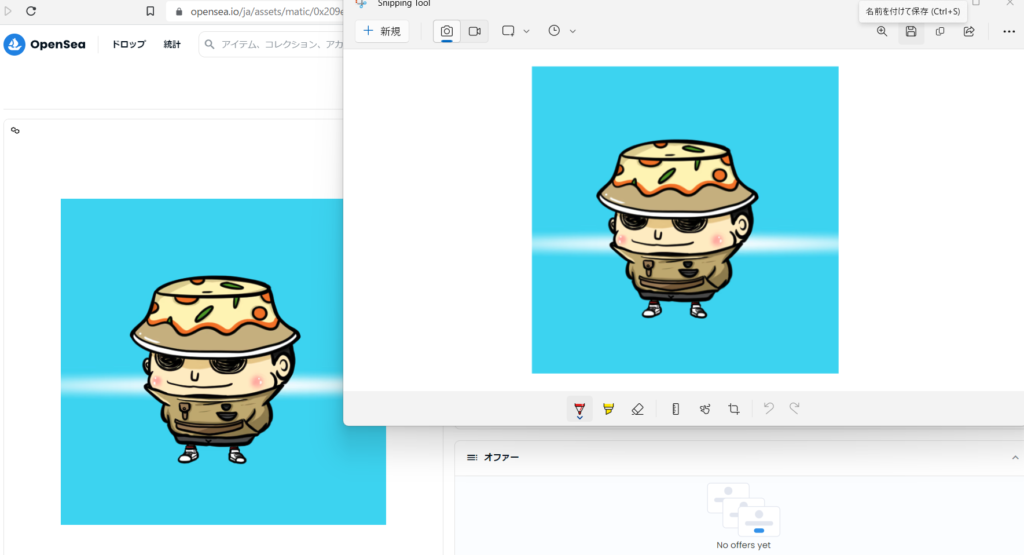
▲右上の保存マークから、パソコンに保存します。

カンタンだし、便利だけど、綺麗な画像を使いたいときには不向きかな!
マウスの右クリックで保存
2つ目の方法は、マウスの右クリックをおして保存する方法です。
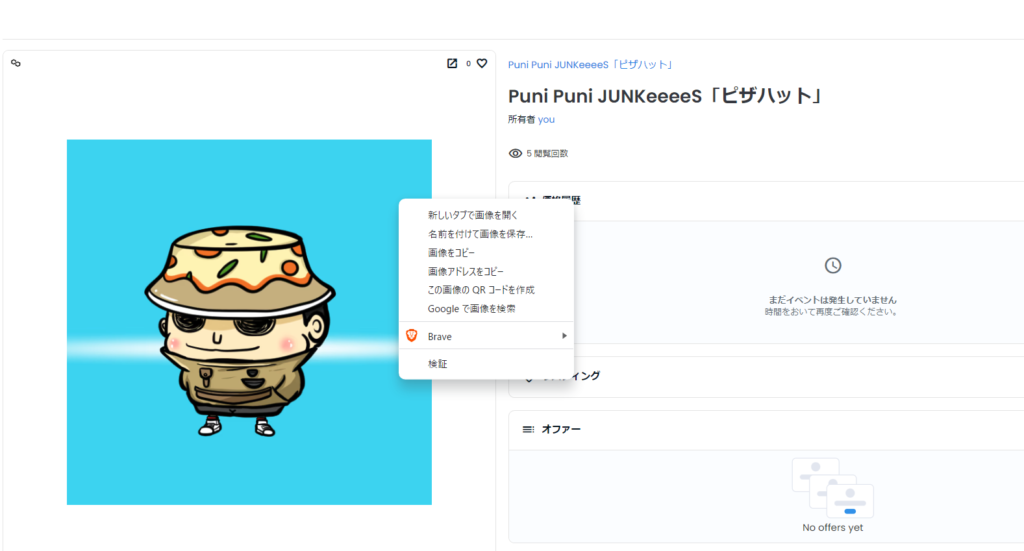
▲画像部分で右クリックをすると、メニューバーがでてくるので『名前を付けて画像を保存』を選択。
こちらも、スクリーンショット同様、直感的な操作で思いつく保存方法ですが、実はちょっと落とし穴があります。
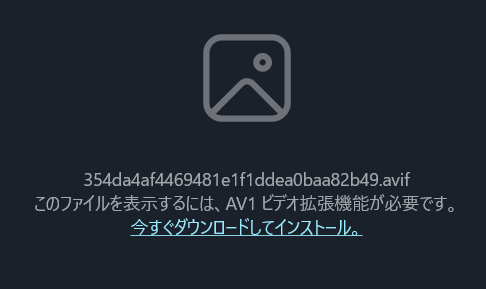
▲保存される画像のファイル形式が「avif」になり、専用アプリがないと開けないものになっています。
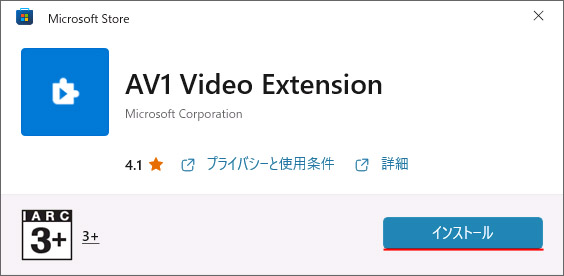
▲AV1VideoExtension(AV1ビデオ拡張)アプリをインストールした場合は表示することが可能です。

「JPG」か「PNG」じゃないと、使い勝手が悪いと個人的には思うなぁ…
全画面表示にして保存
3つ目は、NFT画像を全画面表示にして保存する方法です。結局は、この方法が1番シンプルに問題解決できる保存方法になっています!
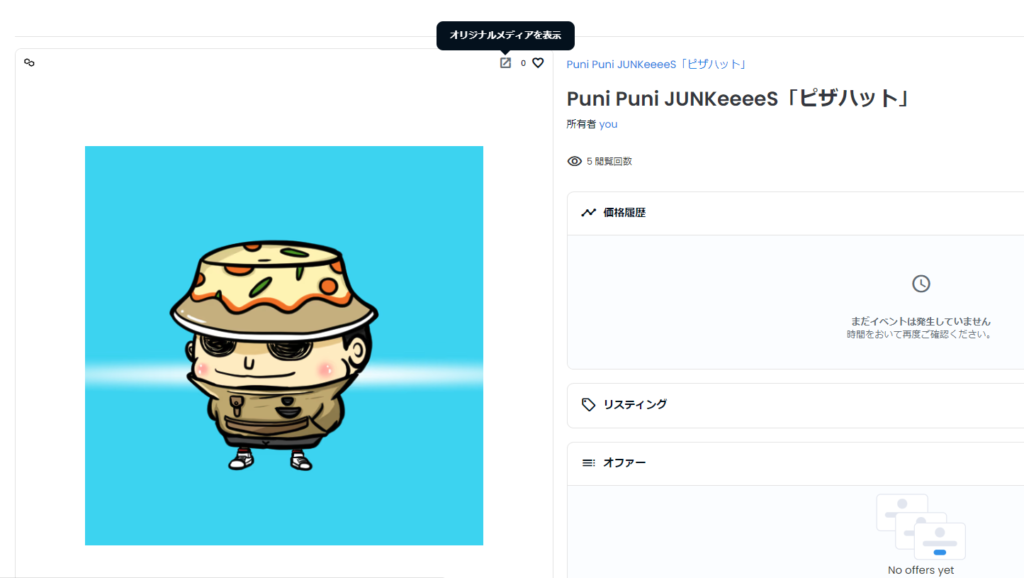
▲保存したいNFT画像の右上の〼『オリジナルメディアを表示』をクリックします。
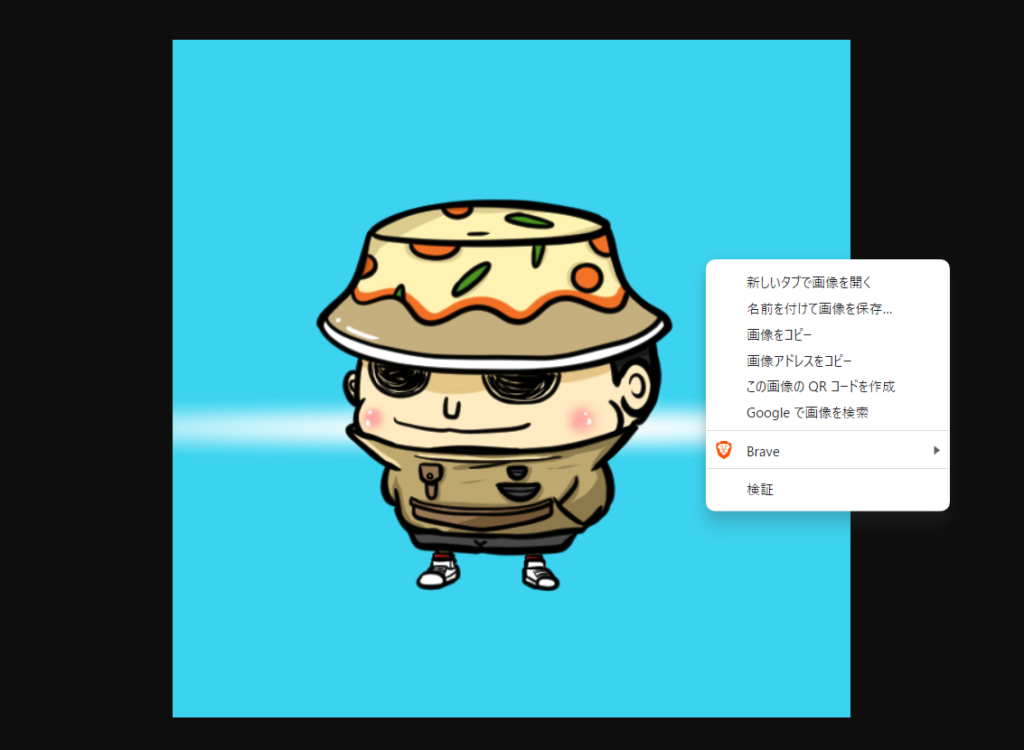
▲このような、全画面表示になるので、右クリックからメニューバーを呼び出し「名前を付けて画像を保存」を選択します。
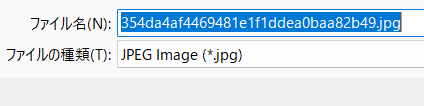
▲すると、今回は使いやすいファイル形式「JPG」で保存することができました。

そのまま右クリックだとavif形式で、全画面表示するとJPGになるっていうのは知らない人は知らないだろうなぁ~。
avif形式の画像をPNGに変換する方法
補足ですが、パソコンへの画像保存の2つ目でご紹介したavif形式のファイルをPNGに変換する方法について簡単にご紹介します。
・GoogleChromeに拡張機能をいれる
・オンラインの変換サービスを利用する
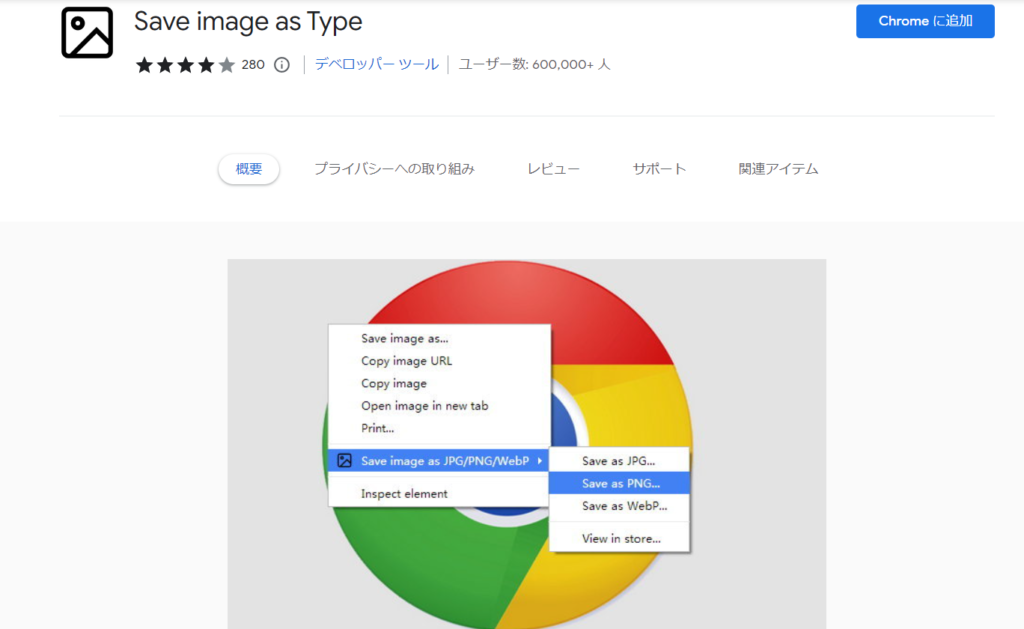
▲Chromeブラウザに「Save image as Type」という拡張機能をいれると、画像保存の際にファイル形式が選択できるようになります。
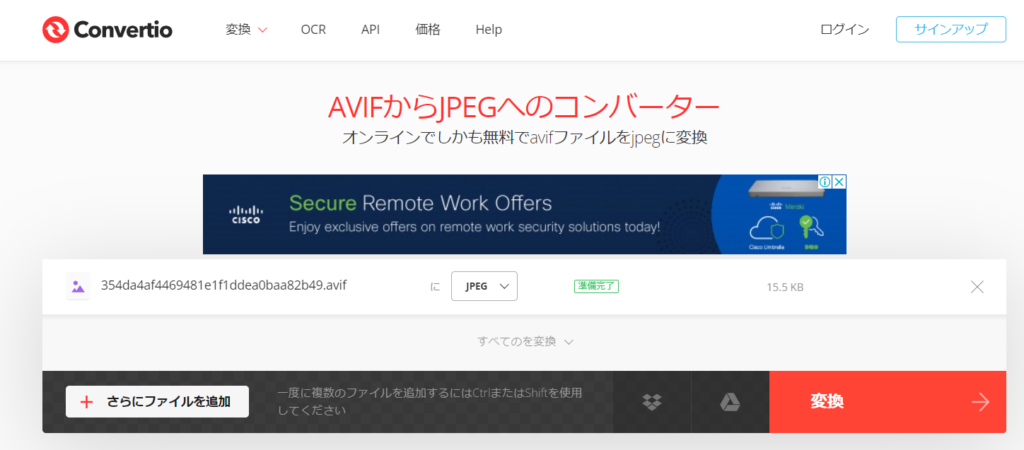
▲Convertioでは無料利用枠が設けられているので、単発でavif→JPG変換の利用にはおすすめです。

全画面表示にして保存がすべてを解決するから、一応こんなやり方もあるんだ~くらいに思っておいてね!
NFTの画像保存の際の注意点
NFTの画像を保存する際の注意点は、画像のサイズです。NFTの画像は、それぞれ作成時点での最適なサイズというのが作成者によって決められた上で市場取引されています。
一見、すべて同じサイズのように見えますが、その画像のサイズは詳細をみてみないことには、実際どれくらいの大きさなのかはわかりません。
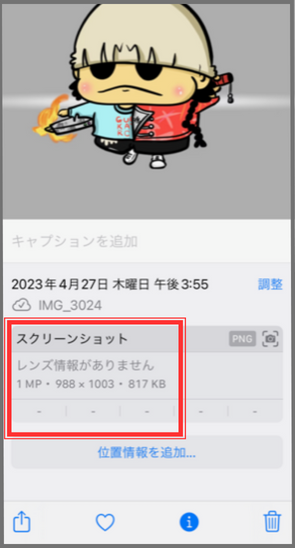
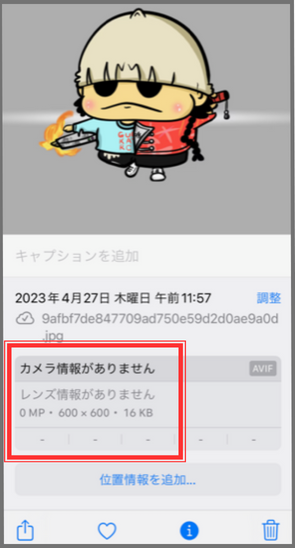
▲左図は、スクリーンショットをとって切り抜いたもの。右図はiPhoneでドラッグして保存したもの。
iPhoneのスクリーン上では、なんら違いがわかりませんが、これを拡大して使用したりする場合、右図の600×600のものは画質が荒くなってしまう可能性があります。一方で、SNSのアイコンなどに使用するには十分な大きさといえます。
小さいサイズであれば、データ容量が少なく済みますが、拡大して使うときには引き伸ばされる形になり、画質が荒くなります。
一方で、大きいサイズであれば、鮮明ですがデータ容量が重く、画像を開くのに時間がかかることがあります。
自分がその画像をどのように使用したいのかによって、どのNFTを使うか、またどのように保存するかを適切に選択しましょう!
画像サイズの確認方法は?
画像のサイズを気にすることは、あまりないかもしれませんが、画質に関わってくるので鮮明なものを使いたい!という場合には確認できるようにしましょう。
パソコンの場合(Windows)
◇画像ファイルで右クリック→プロパティ→詳細→「大きさ」を確認
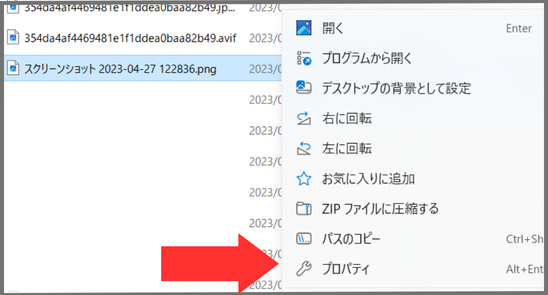
▲右クリックでメニューが出てくるので一番したのプロパティをクリックしましょう。
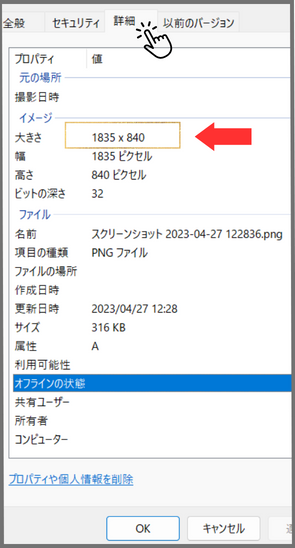
▲プロパティが表示されたら、「詳細タブ」をクリックしてその中で「大きさ」を確認。この画像は、1835×840であることがわかりました。
iPhoneの場合
◇写真アプリで画像を開く→画面下部の「 i (インフォメーション)」をタップ→情報を確認
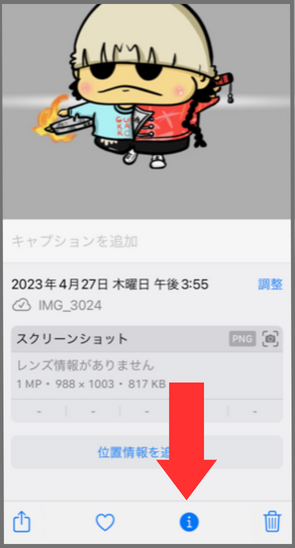
▲この画像は、スクリーンショットであり、988×1003であることがわかりました。
よくある質問Q&A
GIF動画の保存はどうやるの?
GIF動画を保存する場合は、以下の2つの方法があります。
・パソコンで全画面表示にして保存
・スマホでドラッグして保存(iPhone)
手順は、今回紹介した通りで同じやり方になるので、参考にしてみてください。
ちなみに、GIF動画とは、パラパラ漫画のように、画像をコマ割りして連続再生した「動く静止画像」のこと。NFT界隈のSNSユーザーのプロフィール画像が動いているのを見たことがある方も多いかもしれません。
NFTにもGIF動画のものがあり、代表的なものでいうと、「あおぱんだパーティ」のぱんだはみんな上下に飛び跳ねています♪

コレクションに数体もっていると、みんなぽよんぽよんはねてて可愛い(笑)
AVIFってなに?
AVIFは、”AV1 Image File Format”の略で、「高品質な画像圧縮を可能にする次世代の画像ファイル形式」といわれています。
WebPやJPEGよりも優れた圧縮率を持ち、同じ画質であればファイルサイズが小さく済んだり、透過性やアニメーションをサポートしているため、より多様な用途に利用できるというのが特徴。

まだ広く普及はしていないファイル形式だけど、そういうものがあるという知識をもってかえってください~♪
NFTの保管方法がわからないんだけど…
NFT画像の保存ではなく、そもそもの保管方法については、セキュリティの強化が要になります。
▼こちらの記事を参考にしてみてください。
まとめ
OpenSeaのNFT画像をスマホ、パソコンから保存する方法についてご紹介しました。
- ビットフライヤーの口座開設には、本人確認書類・メールアドレス・銀行口座が必要
- スマホからOpenSeaにアクセスする場合は、必ずメタマスクのブラウザを使用する
- スマホでの保存方法は3つ。iPhoneユーザーなら画像ドラッグが便利(そしておもしろい)
- パソコンでの保存方法も3つ。全画面表示にして右クリック保存が一番使いやすい
- 用途に応じて、画像サイズに注意して保存すれば求めている画質で画像が使える
最初にお伝えの通り、スクリーンショットで問題なく使えている方はもちろんそのままで大丈夫です。ただ、パソコンもよく利用していたり、iPhoneユーザーだとひょっとしたら今回ご紹介した方法の方が使いやすいかもしれないので、ひとまずやってみてください!
NFTはOpenSeaのコレクションにあるだけでは、もったいないです!ぜひ色々なプロフィールに設定してみたりして、使っていきましょう♪






コメント